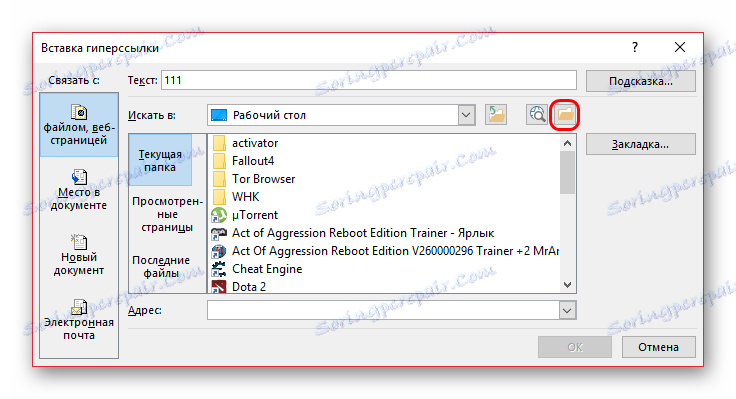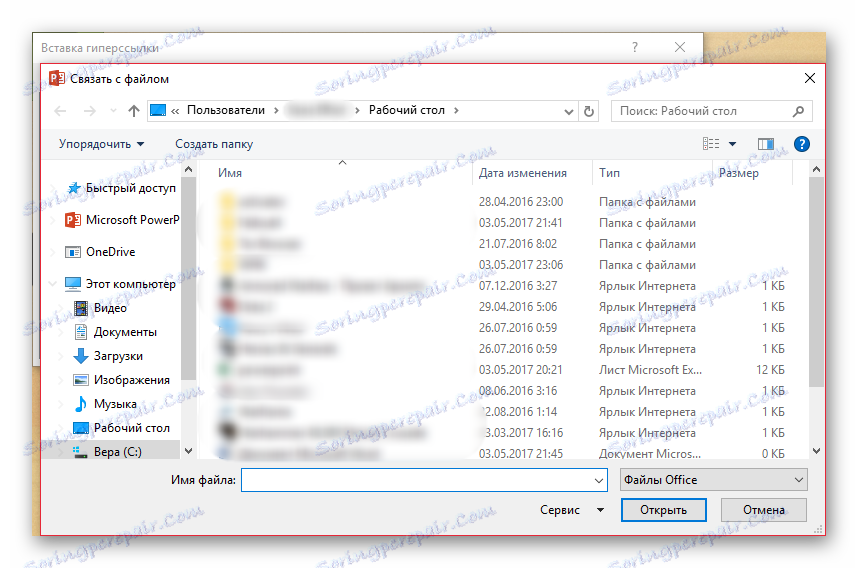کار با لینک ها در پاورپوینت
این سخنرانی همیشه فقط برای نشان دادن در حالی که بلندگو سخنرانی را خوانده است، همیشه استفاده نمی شود. در واقع، این سند را می توان به یک کاربرد بسیار کاربردی تبدیل کرد. و ایجاد لینک ها یکی از نکات کلیدی در دستیابی به این هدف است.
همچنین ببینید: نحوه اضافه کردن لینک در MS Word
ماهیت hyperlinks
یک لینک یک شی خاص است که وقتی در هنگام مرور کلیک کرد اثر خاصی دارد. پارامترهای مشابه را می توان به هر چیزی اختصاص داد. با این حال، مکانیک در هنگام تنظیم متن و برای اشیاء درج شده متفاوت است. در هر یک از آنها باید بیشتر به طور خاص باقی بماند.
لینک های پایه
این فرمت برای اکثر انواع اشیاء، از جمله:
- تصاویر
- متن
- اشیاء WordArt؛
- ارقام
- قطعات SmartArt و غیره
برای موارد استثنایی، زیر را ببینید روش استفاده از این تابع به شرح زیر است:
شما باید بر روی کامپوننت مورد نظر راست کلیک کرده و روی گزینه Hyperlink یا Edit Hyperlink کلیک کنید . مورد دوم برای شرایط زمانی مناسب است که تنظیمات مربوطه بر روی این جزء اعمال شود.
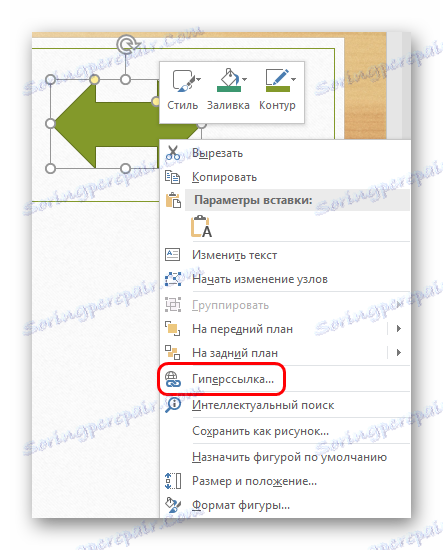
پنجره خاص باز خواهد شد. در اینجا شما می توانید انتخاب کنید که چگونه برای تنظیم حمل و نقل در این جزء.
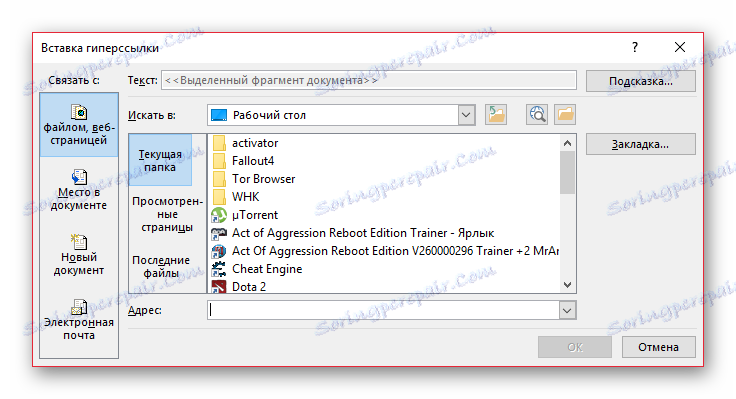
در سمت چپ، در لینک به ستون ، شما می توانید یک دسته از اتصال را انتخاب کنید.
- "فایل، وب سایت" استفاده گسترده تر است. در اینجا، همانطور که می توان با نام آن قضاوت کرد، می توانید هر فایل را در رایانه یا صفحات خود در اینترنت پیکربندی کنید.
![پیوند به یک فایل PowerPoint]()
- برای پیدا کردن یک پرونده، از سه سوئیچ کنار لیست استفاده کنید - «پوشه فعلی» فایل هایی را در پوشه ای مشابه سند فعلی نمایش می دهد؛ «صفحات اسکن شده» ، لیستی از پوشه های اخیرا بازدید شده و «فایل های اخیر» را نمایش می دهد.
- اگر این به شما کمک نمی کند فایل مورد نیاز خود را پیدا کنید، می توانید با دکمه با دایرکتوری تصویر کلیک کنید.
![پیدا کردن یک فایل از طریق مرورگر هنگام تنظیم یک لینک در پاورپوینت]()
این مرورگر را باز خواهد کرد که در آن آسانتر خواهد بود تا مورد نیاز را پیدا کند.
- شما همچنین می توانید از نوار آدرس استفاده کنید. در آنجا میتوانید هر دو مسیر را به هر فایل روی رایانه خود و لینک URL به هر منبع در اینترنت ثبت کنید.
![مرورگر فایل]()
- "محل در سند" اجازه می دهد تا شما در داخل سند خود حرکت کنید. در اینجا شما می توانید پیکربندی کنید که کدام اسلاید برای نمایش بر روی شیء پیوند کلیک کنید.
- "سند جدید" شامل یک خط آدرس است که در آن شما باید مسیر را به یک سند ویژه مایکروسافت آفیس آماده، و ترجیحا خالی وارد کنید. با کلیک بر روی دکمه شروع به ویرایش شی مورد نظر می شود.
- "ایمیل" به شما این امکان را می دهد که روند نمایش جعبه های ایمیل متقاضیان مشخص شده را مشاهده کنید.
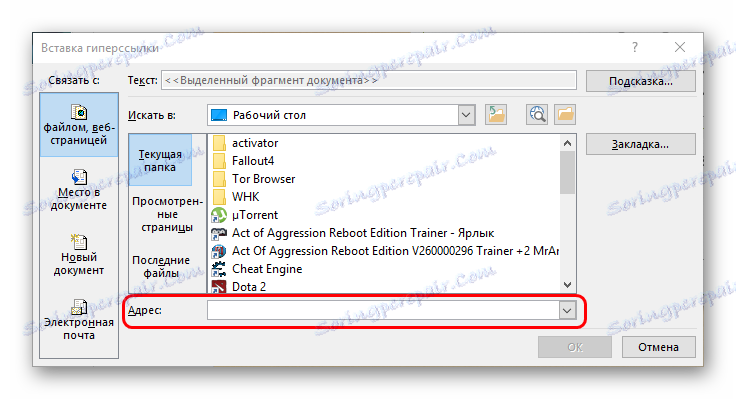

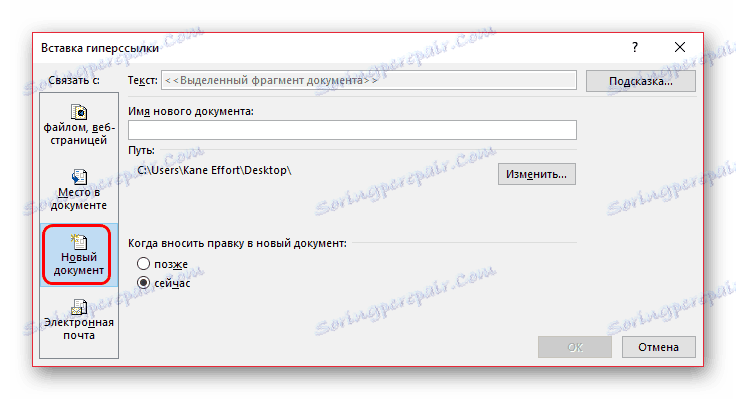
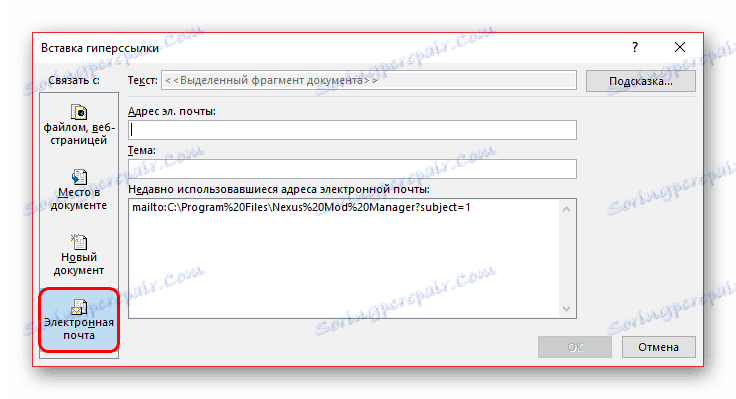
همچنين با توجه به دکمه در بالای پنجره - "نکات" .
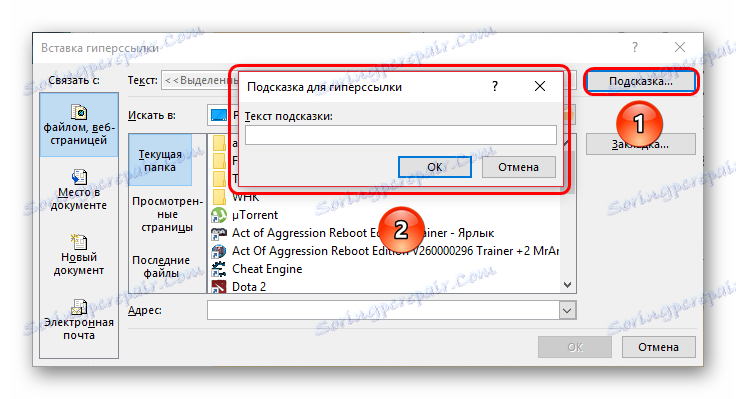
این تابع اجازه می دهد تا شما را به وارد کردن متن که نمایش داده می شود زمانی که شما اشاره گر بیش از یک شی با لینک.
پس از تمام تنظیمات شما باید دکمه "OK" را فشار دهید . تنظیمات اعمال خواهد شد و جسم برای استفاده در دسترس خواهد بود. در حال حاضر در ارائه ارائه، شما می توانید بر روی این عنصر کلیک کنید، و عمل قبلا پیکربندی انجام خواهد شد.
اگر تنظیمات به متن اعمال شد، رنگ آن تغییر خواهد کرد و اثر برجسته ظاهر خواهد شد. این به اشیاء دیگر اعمال نمی شود.
این رویکرد به شما اجازه می دهد به طور موثر گسترش قابلیت های این سند، به شما اجازه می دهد برنامه های شخص ثالث، وب سایت ها و هر گونه منابع مورد علاقه خود را باز کنید.
لینک های ویژه
برای اشیائی که تعاملی هستند، یک پنجره کمی متفاوت برای کار با لینک ها استفاده می شود.
به عنوان مثال، این در مورد دکمه های کنترل است. شما می توانید آنها را در برگه "Insert" زیر شکل "شکل" در پایین صفحه، در قسمت همان نام پیدا کنید.
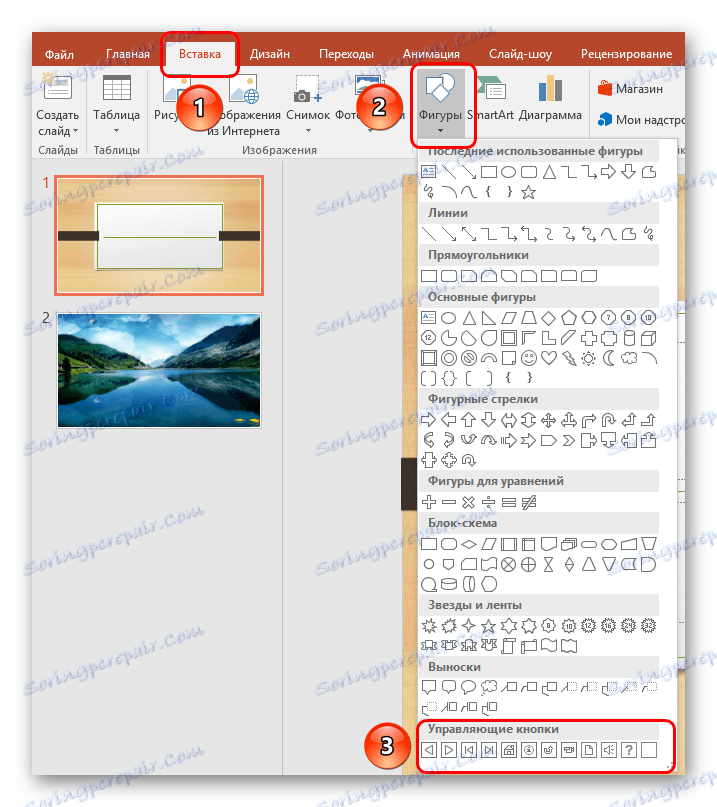
چنین اشیایی دارای پنجره تنظیمات پی اچ پی خود هستند. این همانطور که از طریق دکمه سمت راست موزیک نامیده می شود.
دو زبانه وجود دارد، محتویات آنها کاملا یکسان هستند. تفاوت تنها در چگونگی به کارگیری ماشه سفارشی است. عمل بر روی برگه اول هنگامی رخ می دهد که شما بر روی یک جزء کلیک کنید، و در مرحله دوم، زمانی که موس را روی آن قرار می دهید.

هر برگه طیف گسترده ای از اقدامات ممکن است.
- "نه" - هیچ اقدام نیست.
- "دنبال لینک" - طیف گسترده ای از امکانات. شما می توانید از طریق اسلایدها مختلف در یک نمایش، یا باز کردن منابع در اینترنت و فایل ها در کامپیوتر خود.
- "اجرای یک ماکرو" - همانطور که از نامش بر می آید، برای کار با ماکرو طراحی شده است.
- "عمل" به شما اجازه می دهد که یک شی را به یک یا چند راه دیگر اجرا کنید، اگر چنین تابع وجود داشته باشد.
- پارامتر اضافی زیر "صدا" است . این مورد به شما اجازه می دهد تا وقتی که لینک Hyperlink را فعال می کنید سفارشی شوید. در منوی صدا، می توانید نمونه های استاندارد را انتخاب کنید و خودتان را اضافه کنید. آهنگ های اضافه شده باید در فرمت WAV باشند.
پس از انتخاب و تنظیم اقدام مورد نظر، روی "OK" کلیک کنید. لینک ها اعمال خواهد شد و همه چیز به همان اندازه که نصب شد کار خواهد کرد.
لینک های اتوماتیک
همچنین در پاورپوینت، مانند سایر اسناد مایکروسافت آفیس، یک تابع به طور خودکار پیوندهایی را به پیوندهای درج شده از اینترنت وجود دارد.
برای انجام این کار، هر پیوند را در قالب کامل به متن وارد کنید، سپس آخرین شخصیت را بکشید. متن به طور خودکار رنگ را بسته به تنظیمات طراحی تغییر می دهد و همچنین خط زیر نیز اعمال خواهد شد.

در حال حاضر، هنگام مرور، کلیک بر روی چنین لینک به طور خودکار صفحه ای که در این آدرس در اینترنت قرار دارد باز می شود.
دکمه های کنترل بالا نیز دارای تنظیمات hyperlink خودکار هستند. اگر چه هنگام ایجاد چنین شیء، یک پنجره برای تنظیم پارامترها ظاهر می شود، اما حتی اگر آن را نتواند انجام می دهد، عمل هنگامی که فشار داده می شود بسته به نوع دکمه کار می کند.
پیشرفته
در نهایت، باید چند کلمه دیگر در مورد برخی از جنبه های hyperlinking گفته شود.
- لینک ها به نمودار ها و جداول اعمال نمی شوند. این در مورد هر یک از ستون ها یا بخش های خاص و به طور کلی به کل شیء اعمال می شود. همچنین چنین تنظیماتی را نمی توان به عناصر متن جداول و نمودارها - به عنوان مثال به متن نام و افسانه ساخته شده است.
- اگر لینک به برخی از فایل های شخص ثالث اشاره دارد و ارائه برنامه ریزی شده است که از رایانه ای که در آن ایجاد شده اجرا شود، ممکن است مشکلات ایجاد شود. در آدرس مشخص شده، سیستم ممکن است فایل مورد نیاز شما را پیدا نکند و فقط یک خطا ارائه دهد. بنابراین اگر می خواهید ارتباط برقرار کنید، باید تمام مواد لازم را در پوشه با سند قرار دهید و لینک را به آدرس مناسب پیکربندی کنید.
- اگر یک لینک به شی که زمانی که موس را بچرخانید و مولفه را به حالت تمام صفحه بچرخانید، فعال میشوید، عمل نمیکند. به دلایلی، تنظیمات در چنین شرایطی کار نمی کنند. شما می توانید به همان اندازه که شما در چنین جسم می خواهید رانندگی کنید - هیچ نتیجه ای نخواهد داشت.
- در ارائه، شما می توانید یک لینک اضافه کنید که به یک نمایش ارائه می شود. اگر لینک در اولین اسلاید باشد، در حین گذار هیچ چیز بصری رخ نخواهد داد.
- هنگام تنظیم حرکت به یک اسلاید خاص در داخل یک نمایش، لینک به دقیقا به این برگردانده می شود و نه به شماره آن. بنابراین، اگر پس از تنظیم یک عمل، موقعیت این فریم را در سند تغییر دهید (به مکان دیگری بروید یا اسلایدهای بیشتری را در مقابل آن ایجاد کنید)، پیوندی همچنان به درستی کار خواهد کرد.
با وجود سادگی بی نظیر تنظیمات، طیف وسیعی از برنامه ها و امکان لینک ها واقعا گسترده هستند. برای کار سخت، به جای یک سند، می توانید یک برنامه کامل را با یک رابط کاربری کاربردی ایجاد کنید.